این دستگاه از کار افتاده است و در حال بازنشانی است (کد 54)
گاهی اوقات ویندوز(Windows) یا خود دستگاه باید ریستارت شود. در حالی که معمولا سریع است، اما اگر توانستید دستگاهی را در چنین حالتی بگیرید، خطای کد 54(Code 54) را می دهد . این پست به شما کمک می کند تا این کد خطای Device Manager را(Device Manager error code) حل کنید .
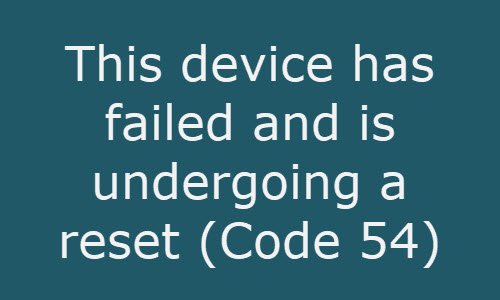
این دستگاه از کار افتاده است و در حال بازنشانی است ( کد 54(Code 54) )
این یک کد مشکل متناوب است که در حین اجرای روش تنظیم مجدد ACPI اختصاص داده شده است. (ACPI)در حالی که پس از مدتی به طور خودکار برطرف می شود، اما اگر دستگاه هرگز به دلیل خرابی راه اندازی مجدد نشود، در این حالت گیر می کند و نیاز به راه اندازی مجدد سیستم است. در اینجا چند پیشنهاد وجود دارد که می توانید امتحان کنید.
1] کامپیوتر را مجددا راه اندازی کنید
ما می دانیم که چگونه یک راه اندازی مجدد چندین مشکل را حل می کند زیرا همه چیز از یک صفحه تمیز شروع می شود. هنگامی که ویندوز(Windows) خاموش می شود، هر چیزی را که در آن ذخیره می کند به صورت موقت حذف می کند. از آنجایی که این خطا زمانی رخ می دهد که حالت گیر کرده باشد، استراحت کردن کامپیوتر کار را انجام می دهد.
2] شبکه بی سیم را بازنشانی کنید
کاربران انجمن همچنین گزارش داده اند که تنظیم مجدد شبکه بی سیم نیز می تواند مشکل را حل کند. می توانید از دستور netsh برای تنظیم مجدد پارامترها و اتصال مجدد به شبکه استفاده کنید. دستورات زیر را در خط فرمان بالا اجرا کنید.
netsh winsock reset netsh int ip reset ipconfig /release ipconfig /renew ipconfig /flushdns
3] Network Adapter Troubleshooter را اجرا کنید(Run Network Adapter Troubleshooter)
به Windows Settings > Update and Security > Troubleshoot > Additional Troubleshooters بروید .
عیبیاب آداپتور شبکه را پیدا کرده و اجرا کنید . این ویژگی داخلی می تواند بسیاری از مشکلات را به تنهایی حل کند، زیرا کاربر نهایی نگران دستورات پیچیده است.
برای نمایش مستقیم آن، از منوی WinX ، کادر (WinX Menu)Run را باز کرده و دستور زیر را اجرا کنید:
msdt.exe /id NetworkDiagnosticsNetworkAdapter

برای(Click) ادامه روی دکمه Next کلیک کنید و جادوگر را تا پایان خود دنبال کنید.
همچنین می توانید از یک عیب یاب شبکه شخص ثالث(third-party network troubleshooter) برای حل این مشکل و بسیاری از مشکلات دیگر استفاده کنید.
4] بازنشانی شبکه را اجرا کنید

ویژگی Network Reset ابتدا تمام آداپتورهای شبکه شما را حذف و سپس دوباره نصب میکند و سایر اجزای شبکه را به تنظیمات اولیه و مقادیر پیشفرض خود باز میگرداند.
گفته می شود، در حالی که دستگاه های شبکه می تواند یکی از دلایل این خطا باشد، ممکن است به این محدود نشود. بنابراین راه اندازی مجدد ممکن است بهترین گزینه برای شما باشد.
Related posts
ویندوز می توانید امضای دیجیتالی را تایید نمی کند (Code 52)
Fix Error Code 30038-28 هنگام به روز رسانی Office
Fix آیتونز Error Code 5105، درخواست شما پردازش نمی شود
Fix Microsoft Office Error Code 0x426-0x0
Fix نیازهای کامپیوتر شما به تعمیر، Error Code 0xc000000d
Fix Bdeunlock.exe Bad image، System Error یا نه خطا پاسخ
نحوه تعمیر Error Code 0x8007139f در ویندوز 10/11
Windows Error Code & Message Lookup Tools
Fix Amazon Prime Music Errors Code 180، 119، 181 یا 200
Fix Office Error Code 30045-29، چیزی اشتباه رفت
System error 6118، لیست سرور ها برای این کارگروه در دسترس نیست
چگونه به رفع Error Code 0x80090016 برای PIN and Microsoft Store
Fix Microsoft Store Error 0x87AF0001
Fix Microsoft Store ورود به سیستم error 0x801901f4 در ویندوز 11/10
Request به دلیل I/O device (0x8078012d) نمی تواند انجام شود
نرم افزار می توانید پیدا کنید Scanner - WIA_ERROR_OFFLINE، 0x80210005
رفع آرشیو یا در فرمت ناشناخته یا خطای آسیب دیده است
چگونه به رفع Disk Signature Collision problem در Windows 10
Fix Error Code 0x8007007E در ویندوز 11/10 - به روز رسانی، Outlook or Printer
MBR2GPT موفق به فعال کردن پشتیبان / بازگرداندن امتیازات در ویندوز 10 نشد
